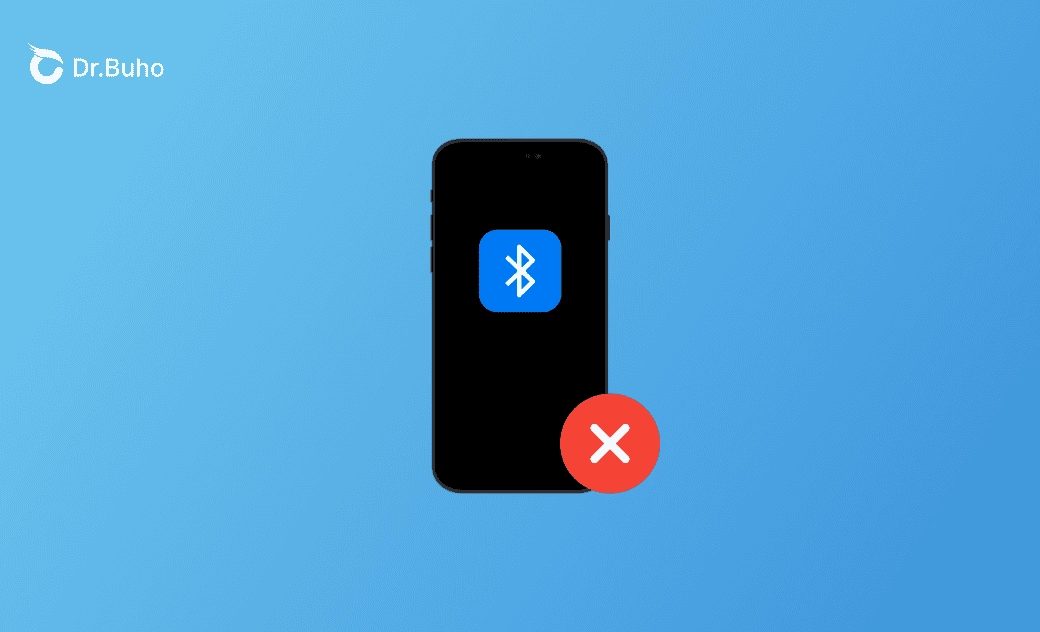- iOSバージョン一覧
- iOS 26速報&新機能
- iOS 26のダウンロード&インストール
- iPhoneアップデート最新不具合
- 元のバージョンに戻す
iOS 26/18 Bluetoothが検出されない-不具合を修正する 方法【7選】
iOS 26/18にアップデート後、Bluetoothが検出されない等の問題が発生してはいないでしょうか。こちらの記事を読み、その原因と様々な修正方法を学びましょう。そのうち少なくとも1つの方法で、Bluetoothが正常に動作することを願っております。
iPhoneをiOS 26/18にアップデートした後、Bluetoothの問題が発生しても安心してください。こちらの記事では、iOS 26/18でよくあるBluetoothの問題を掘り下げ、Bluetooth機能を回復するための実用的な解決策を7つ提供します。
iOS 26/18で発生するBluetoothの不具合とは?
iPhoneをiOS 26/18にアップデートした後、Bluetoothに問題が発生したという報告がいくつかされています。例えば、以下のような問題です。
- Bluetoothが機能しない。
- Bluetooth がデバイスを検出しない。
- Bluetoothが接続またはペアリングされない。
- BluetoothデバイスがiPhoneに表示されない。
- Bluetooth がスピニングホイールを表示する。
iOS 26/18でBluetoothの問題はなぜ起こるのか?
iOS 26/18におけるBluetooth問題の解決策を解説する前に、その根本的な原因を探ってみましょう。この問題には、以下のような要因がいくつか考えられます。
- ソフトウェアのバグ(最も一般的な原因です)
- Bluetoothの設定が正しくない
- 信号の妨害
- 互換性の問題
- 接続しているデバイスが多すぎる
iOS 26/18 Bluetoothが検出されない問題を解決する方法
1. iOSをアップデートする
ソフトウェアの不具合がBluetooth問題の主な原因であることがよくあります。したがって、この問題を解決するには新しいアップデートが利用可能になるたびに、忍耐強くiOSをアップデートすることです。
2. iPhoneを再起動する
アップデートが現在利用できない場合は、iPhoneを再起動してBluetoothの問題が解決するかどうかを試してみましょう。単純な再起動でiPhoneの様々な問題が解決することがよくあります。
3. Bluetooth のオフとオンを切り替える
Bluetoothが突然停止したり、接続に問題がある場合は、Bluetoothスイッチを切り替えることが推奨されている方法です。
この方法を行うには、iPhone画面の右上の端から下にスワイプして、iPhoneコントロールセンターを開きます。Bluetoothをオフにし、数秒待ってから再びオンに戻します。それでもBluetoothが動作しない場合は、次のステップに進んで解決方法を探しましょう。
4. デバイスを忘れて再ペアリングする
以前にペアリングしたデバイスが動作しなくなった場合は、以下の手順に従ってデバイスを忘れ、修復しましょう。
- iPhoneの「設定>Bluetooth」をタップします。
- 問題のあるデバイスの横にある情報アイコンをタップします。
- 「このデバイスの登録を解除」を選択します。
- デバイスを再度接続し、動作するかどうかを確認しましょう。
5. デバイスのソフトウェアをアップデートする
Bluetooth機器の互換性の問題により、iPhoneの検出や接続に問題が生じる場合があります。接続されているBluetoothデバイスのソフトウェアが最新であることを確認しましょう。
さらに、Bluetooth機器とiPhoneの両方が検出可能に設定されているかどうかを確認し、接続性を高めましょう。
6. ネットワーク設定のリセット
トラブルシューティングのもう一つの方法は、ネットワーク設定をリセットすることです。iPhoneの「ネットワーク設定をリセット」オプションには、Bluetooth設定と様々なネットワーク設定が含まれています。このリセットを選択することで、Bluetoothがデフォルトの状態に戻り、Bluetoothの問題が解決する可能性があります。
iPhoneのネットワーク設定をリセットする方法は以下の通りです。
- 「設定>一般>転送またはiPhoneをリセット」をタップします。
- 「リセット>ネットワーク設定をリセット」をタップします。
- パスコードを入力します。
7. BuhoRepairでiPhoneを修理する
これまで記述してきた方法でもBluetoothの問題が解決されない場合は、iPhone、iPad、iPod touchで100以上のよくある問題を解決可能なiOSシステム修復ソフトであるBuhoRepairをお試しください。こちらの修復ソフトに技術的なスキルは何も必要ありません。
BuhoRepairを使ってiPhoneのBluetooth問題を解決する方法をご紹介します。
- ダウンロード、インストールし、パソコンでBuhoRepairを起動します。
- 「システム修復>標準修復」をクリックします。
- USBケーブルでiPhoneをコンピュータに接続します。
- 「今すぐ修復>ダウンロード>今すぐ修復」の順でクリックします。
- iPhoneが再起動した後、Bluetoothが正しく機能するかどうかを確認しましょう。
<最後に>
記事の中で、iOS 26/18のBluetoothに関する7つの実用的な解決策を紹介しました。これらの方法を試すことでBluetoothが正しく機能したのであれば幸いです。どの方法もうまくいかない場合は、iPhone のハードウェアに問題がある可能性があります。そのような場合は、Appleサポートに連絡することをおすすめします。
ところで、BuhoRepairは単なるiOSシステム修復ツールではありません。iOSデバイスをリセットしたり、iOS 26を以前のバージョンにダウングレードすることも可能です。ぜひ、忘れずにチェックしましょう。
Appleの熱狂的なファンであり、Appleの新製品やOSがリリースされる度に、それをすぐに入手して試すことを楽しみとしており、OSの潜在的な不具合を見つけることにも長ける。Dr.Buhoのライターとして、新製品やOSのレビュー、不具合発生時の対処方法などを分かりやすい文章で情報発信。